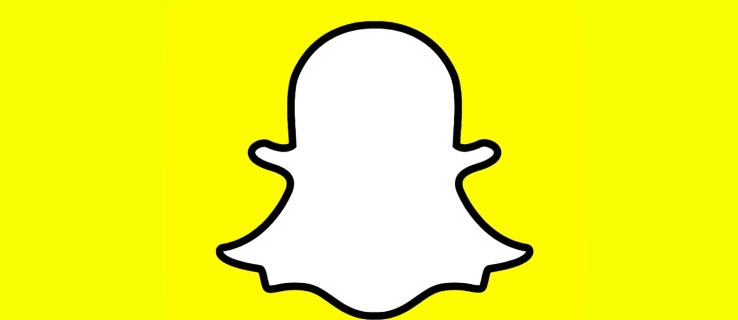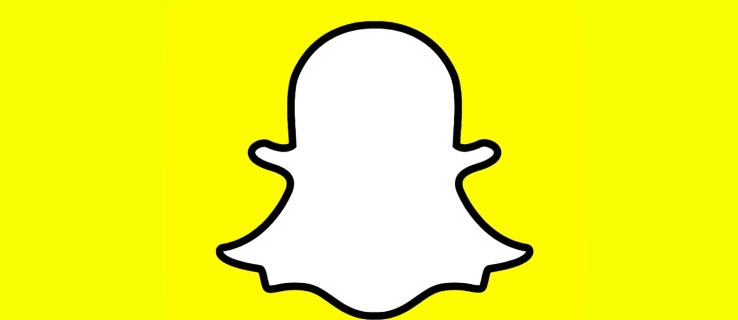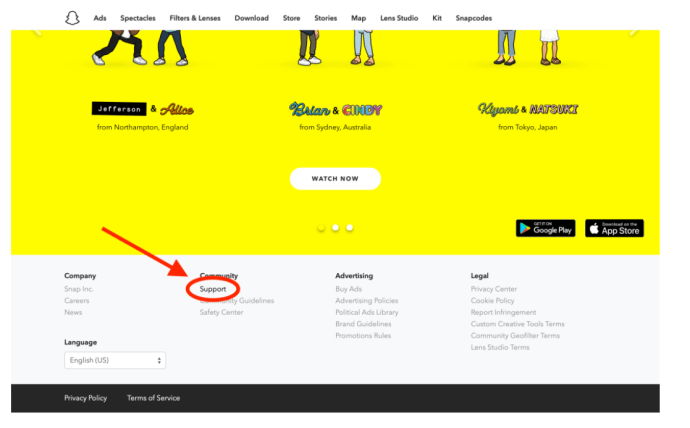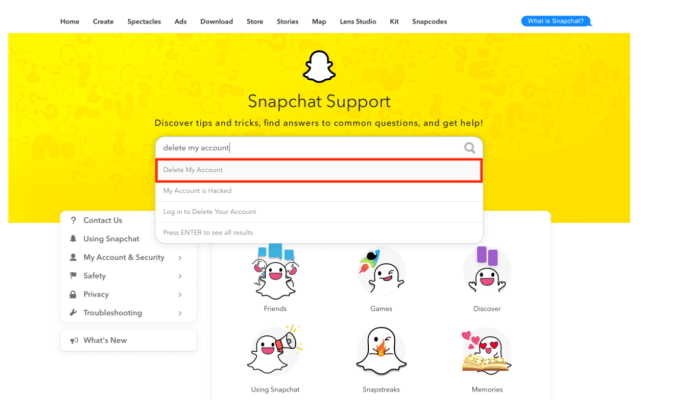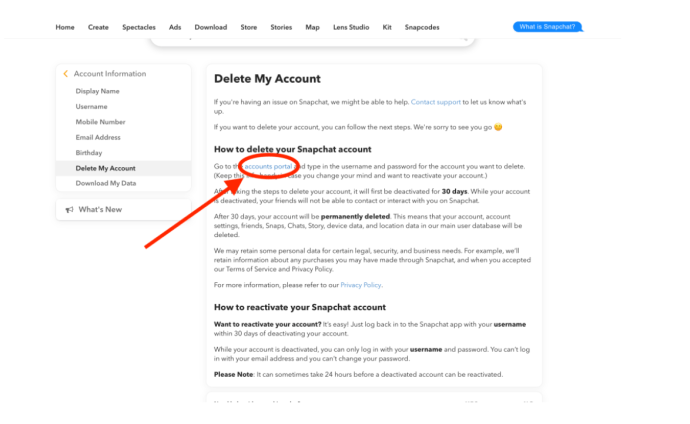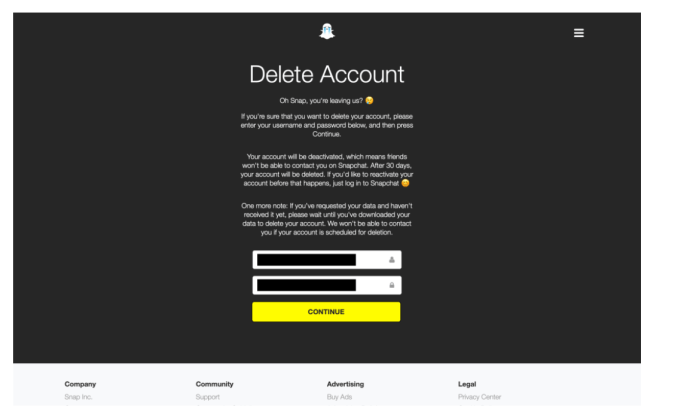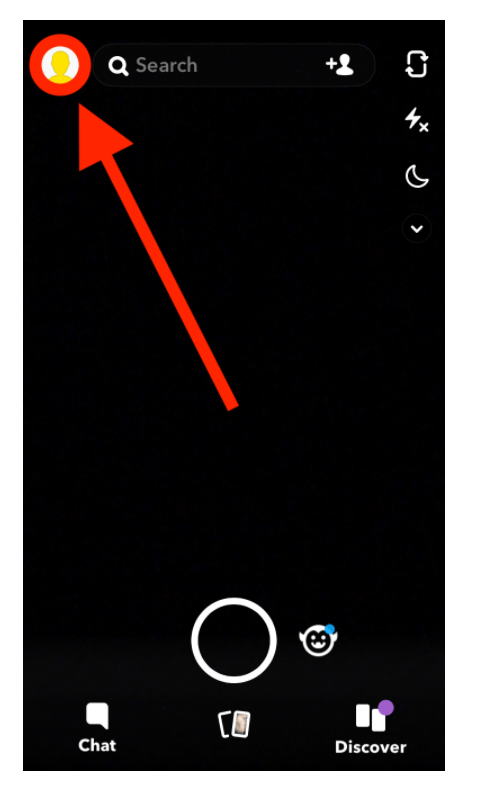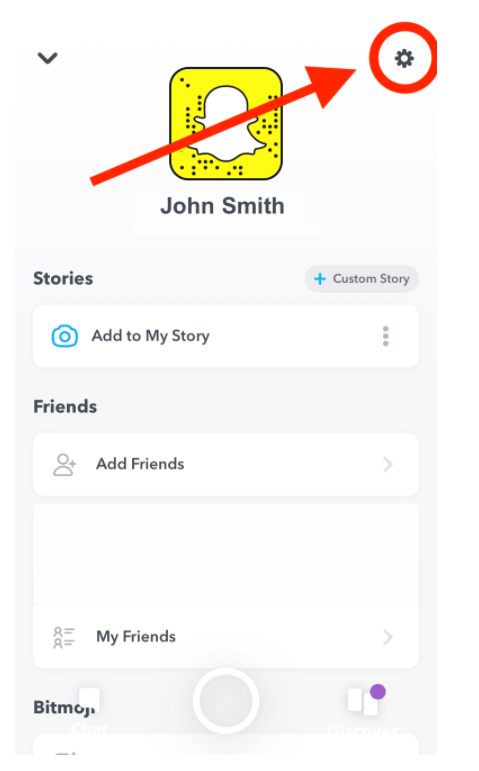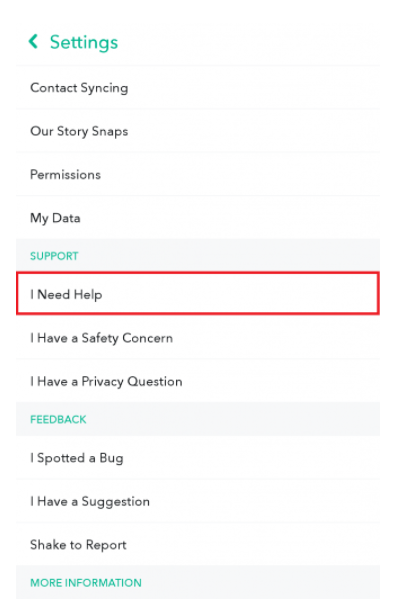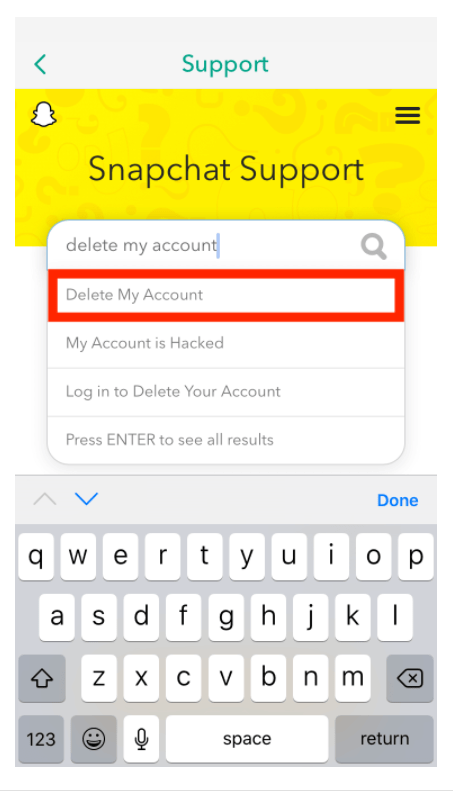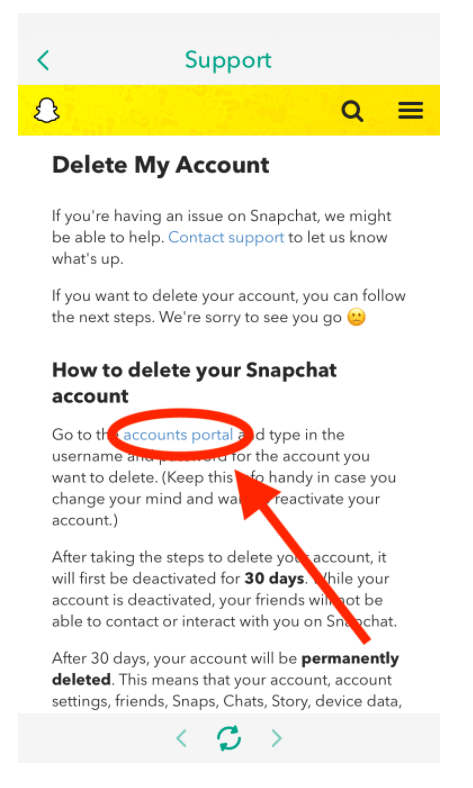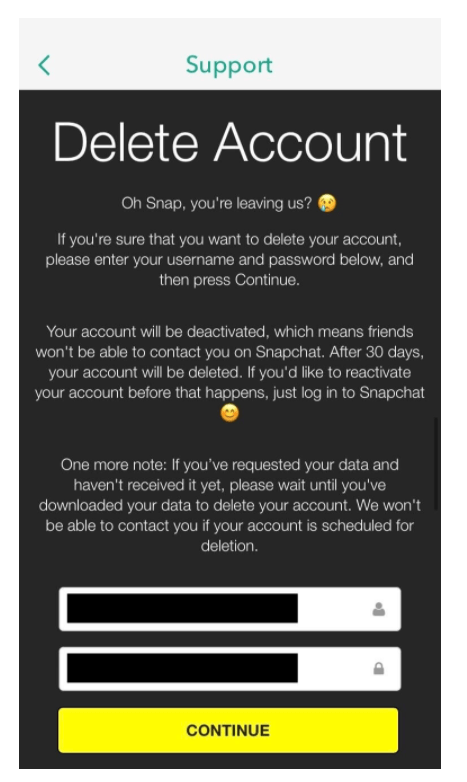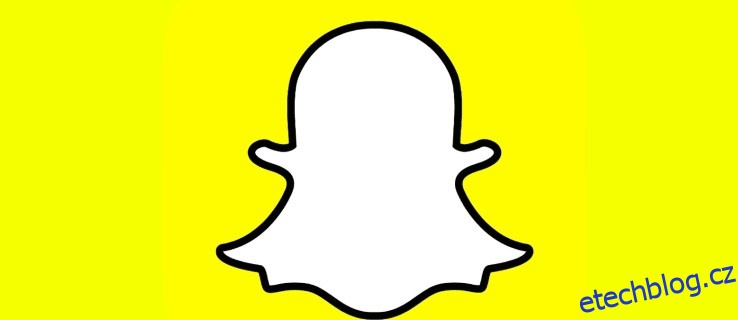Snapchat může být skvělá aplikace, ale možná se bojíte, že by někdo mohl pořizovat tištěné kopie vašich fotek aniž bys věděl. Nebo už bys do toho prostě nemohl být. V obou případech se pravděpodobně ptáte: jak lze odstranit účet Snapchat? No, jsme tady, abychom to vysvětlili.
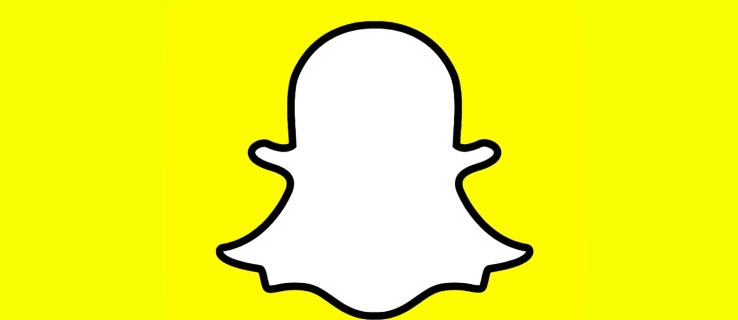
Pojďme se podívat na to, jak můžete trvale smazat svůj účet Snapchat prostřednictvím mobilní aplikace nebo webové stránky pro počítače.
Jak smazat svůj účet Snapchat
Stejně jako u většiny aplikací sociálních médií může být obtížné přesně zjistit, jak trvale smazat svůj účet Snapchat.
Existují dva způsoby, jak odstranit aplikaci Snapchat: buď na webu Snapchat pro stolní počítače, nebo prostřednictvím mobilní aplikace. Obě metody si projdeme níže.
Jak smazat svůj účet Snapchat na počítači
Nejprve se podíváme na to, jak smazat váš Snapchat účet z webu aplikace pro počítače.
Jakmile otevřete webový prohlížeč podle vašeho výběru, přejděte na Snapchat.compřejděte dolů na konec stránky a klikněte na Podpora. 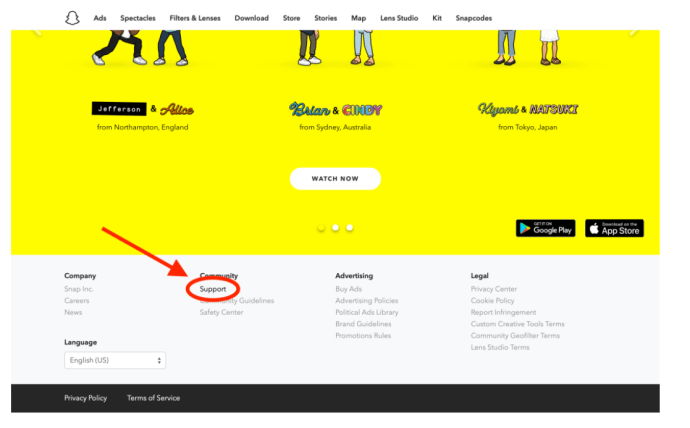 Poté, co se dostanete na stránku podpory, zadejte do vyhledávacího pole „smazat můj účet“. Zobrazí se možnost Smazat můj účet. Pokračujte a klikněte na něj.
Poté, co se dostanete na stránku podpory, zadejte do vyhledávacího pole „smazat můj účet“. Zobrazí se možnost Smazat můj účet. Pokračujte a klikněte na něj. 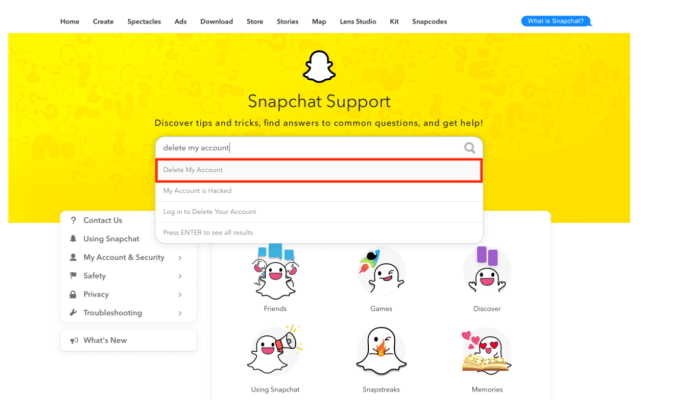 Tím se dostanete na stránku s vysvětlením důsledků a procesu smazání vašeho účtu. Doporučujeme přečíst si toto, protože se jedná o trvalé smazání; chcete se ujistit, že svůj účet opravdu chcete smazat. Pokud jste spokojeni s tím, co čtete, můžete najít odkaz na Portál pro odstranění účtu pod nadpisem Jak smazat svůj účet Snapchat.
Tím se dostanete na stránku s vysvětlením důsledků a procesu smazání vašeho účtu. Doporučujeme přečíst si toto, protože se jedná o trvalé smazání; chcete se ujistit, že svůj účet opravdu chcete smazat. Pokud jste spokojeni s tím, co čtete, můžete najít odkaz na Portál pro odstranění účtu pod nadpisem Jak smazat svůj účet Snapchat. 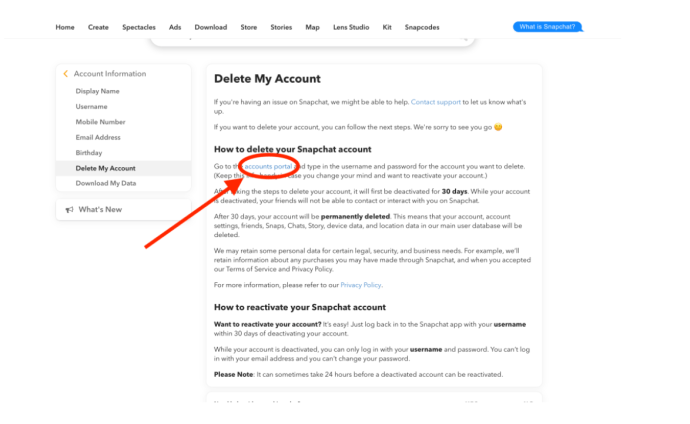 Po kliknutí na tento odkaz vás Snapchat přesměruje na stránku s výzvou k přihlášení ke svému účtu Snapchat. Pokud vše, co vidíte, je přihlašovací obrazovka Snapchat, můžete zadat svůj e-mail a heslo, aniž byste svůj účet okamžitě smazali. Poté vás Snapchat přesměruje na jinou stránku a požádá vás o smazání účtu. Pokud vás Snapchat přenese přímo na stránku pro smazání, zadáním vašeho e-mailu a hesla váš účet trvale smažete.
Po kliknutí na tento odkaz vás Snapchat přesměruje na stránku s výzvou k přihlášení ke svému účtu Snapchat. Pokud vše, co vidíte, je přihlašovací obrazovka Snapchat, můžete zadat svůj e-mail a heslo, aniž byste svůj účet okamžitě smazali. Poté vás Snapchat přesměruje na jinou stránku a požádá vás o smazání účtu. Pokud vás Snapchat přenese přímo na stránku pro smazání, zadáním vašeho e-mailu a hesla váš účet trvale smažete. 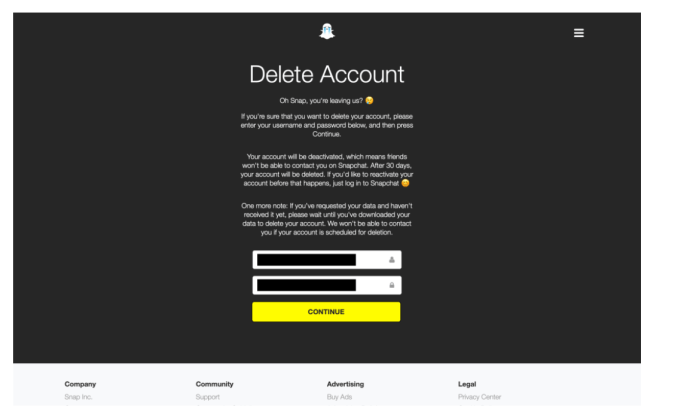 Po potvrzení smazání bude váš účet nejprve na 30 dní deaktivován. Pokud se rozhodnete, že svůj účet nechcete trvale smazat, stačí se znovu přihlásit. V opačném případě bude váš účet po uplynutí této doby smazán.
Po potvrzení smazání bude váš účet nejprve na 30 dní deaktivován. Pokud se rozhodnete, že svůj účet nechcete trvale smazat, stačí se znovu přihlásit. V opačném případě bude váš účet po uplynutí této doby smazán.
Jak smazat svůj účet Snapchat prostřednictvím mobilní aplikace
Pokud byste raději smazali svůj účet přímo z telefonu, můžete tak učinit prostřednictvím oficiální mobilní aplikace Snapchat, i když to chce trochu kopání.
Otevřete aplikaci Snapchat na svém mobilním zařízení se systémem iOS nebo Android. Poté postupujte podle níže uvedeného postupu a smažte svůj účet Snapchat.
Nejprve klepněte na svůj profilový obrázek v levém horním rohu hlavní obrazovky. 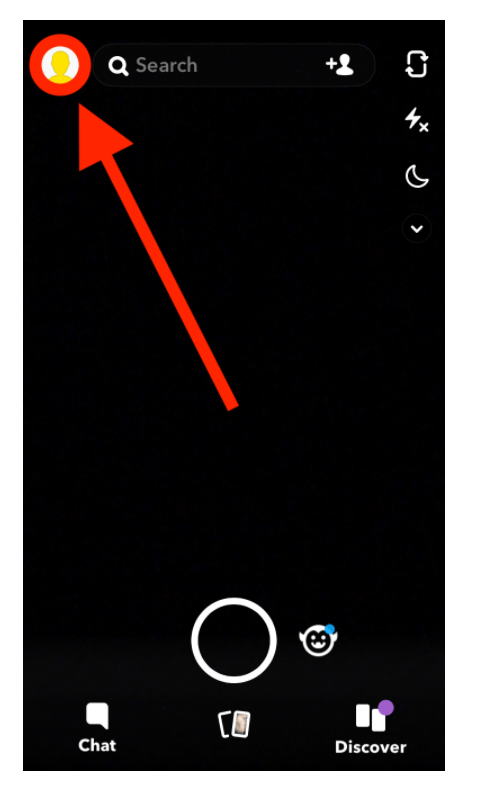 Nyní v pravém horním rohu stránky vašeho profilu klepněte na ikonu Nastavení.
Nyní v pravém horním rohu stránky vašeho profilu klepněte na ikonu Nastavení. 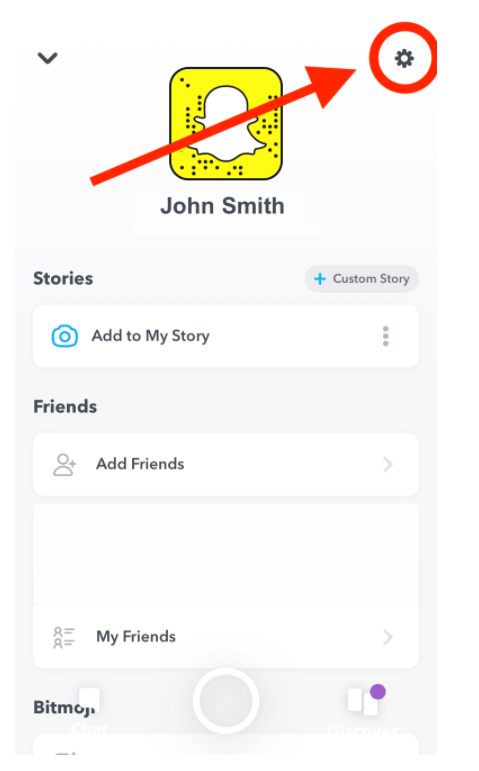 V nastavení Snapchat přejděte dolů, dokud se nedostanete do sekce Podpora a vyberte Potřebuji pomoc.
V nastavení Snapchat přejděte dolů, dokud se nedostanete do sekce Podpora a vyberte Potřebuji pomoc. 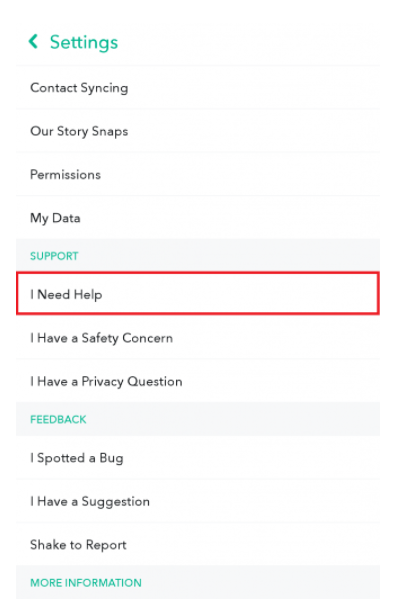 Tím se dostanete na stránku podpory, která má vpředu a uprostřed vyhledávací panel. Do tohoto vyhledávacího pole zadejte „smazat můj účet“ a jakmile se zobrazí, vyberte možnost Smazat můj účet.
Tím se dostanete na stránku podpory, která má vpředu a uprostřed vyhledávací panel. Do tohoto vyhledávacího pole zadejte „smazat můj účet“ a jakmile se zobrazí, vyberte možnost Smazat můj účet. 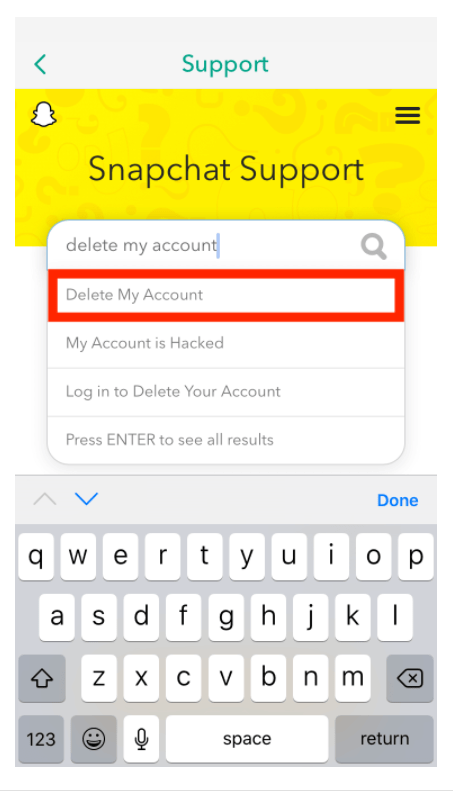 Poté vás Snapchat přenese na stránku podpory smazání účtu, kde vám budou nabídnuty všechny jemnější podrobnosti o smazání vašeho účtu. Pokud jste spokojeni se vším, co vidíte, pokračujte a klepněte na odkaz portálu účtů přímo pod nadpisem Jak smazat účet Snapchat.
Poté vás Snapchat přenese na stránku podpory smazání účtu, kde vám budou nabídnuty všechny jemnější podrobnosti o smazání vašeho účtu. Pokud jste spokojeni se vším, co vidíte, pokračujte a klepněte na odkaz portálu účtů přímo pod nadpisem Jak smazat účet Snapchat. 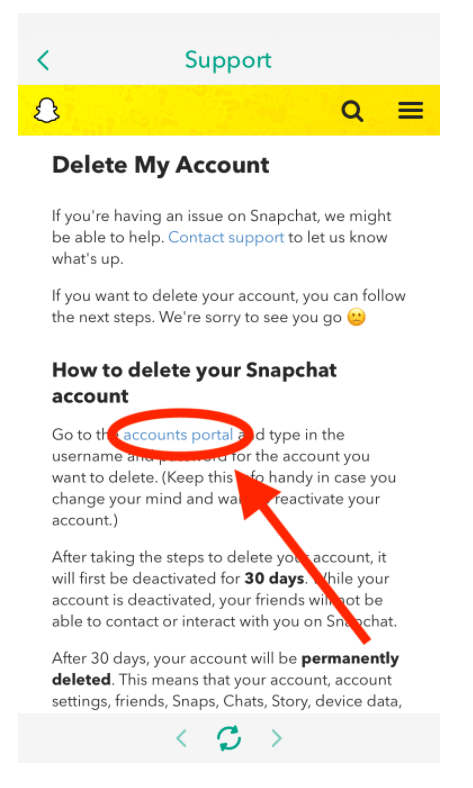 Odtud vás Snapchat přenese na skutečnou stránku pro smazání účtu. Poskytne vám poslední varování o tom, co smazání účtu obnáší, než vás požádá o zadání přihlašovacích údajů. Chcete-li trvale smazat svůj účet Snapchat, zadejte své informace a klepněte na Pokračovat.
Odtud vás Snapchat přenese na skutečnou stránku pro smazání účtu. Poskytne vám poslední varování o tom, co smazání účtu obnáší, než vás požádá o zadání přihlašovacích údajů. Chcete-li trvale smazat svůj účet Snapchat, zadejte své informace a klepněte na Pokračovat. 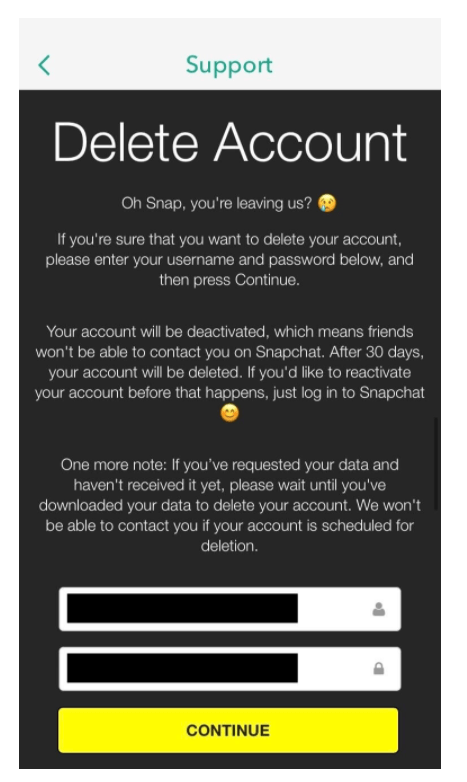
Váš účet je nyní smazán!
Tady to máš. Pokud opravdu chcete smazat svůj účet Snapchat, nechte ho sedět alespoň třicet dní poté, co jste se ho původně rozhodli smazat, a po uplynutí těchto třiceti dnů zmizí.